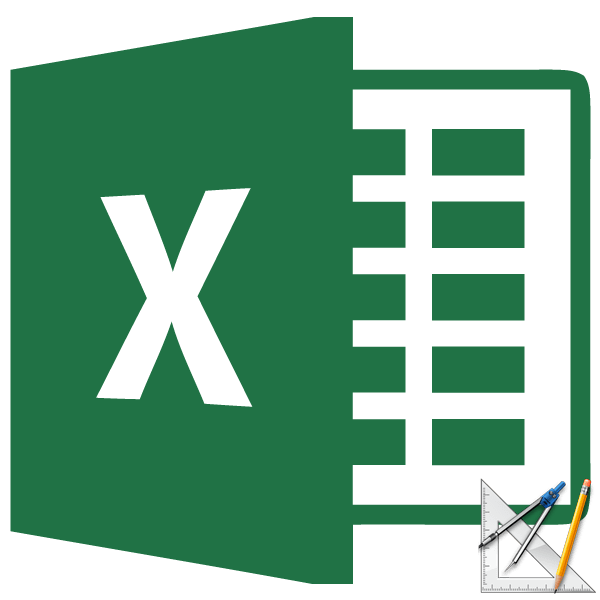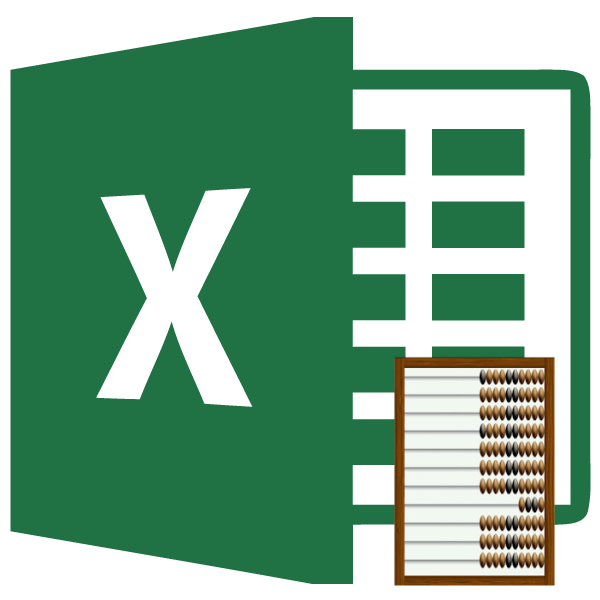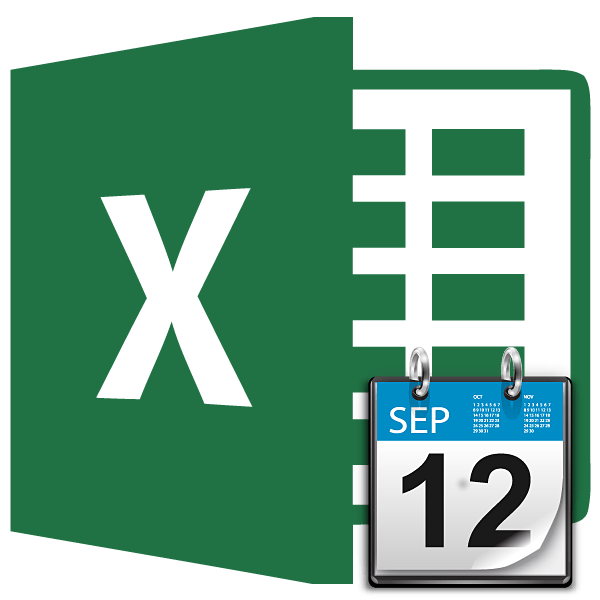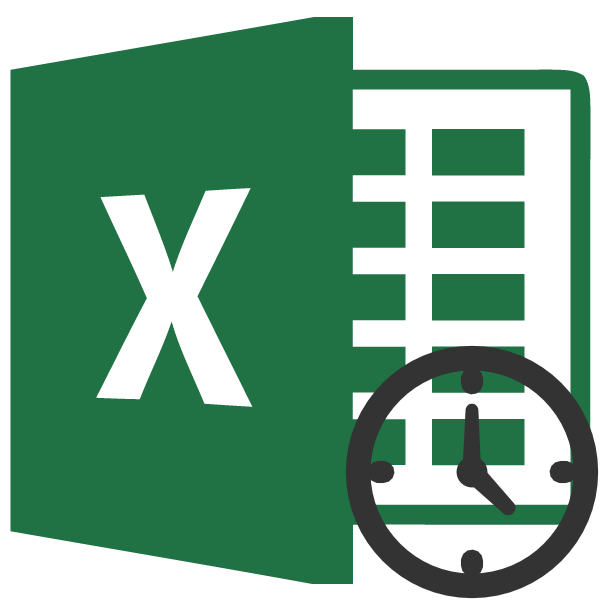Зміст
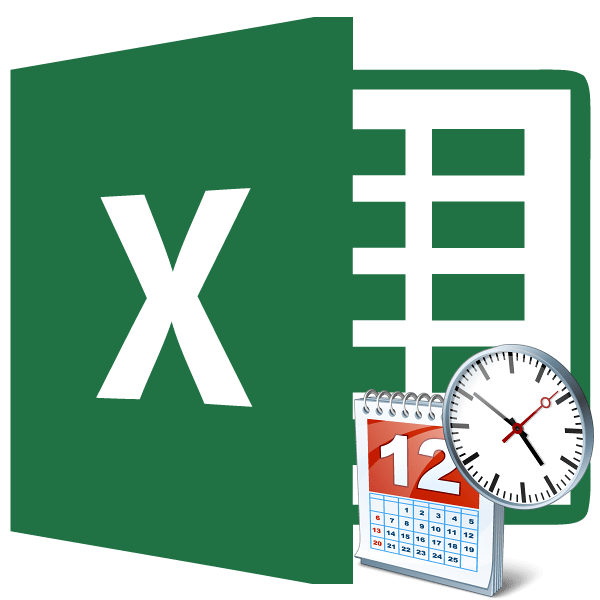
Однією з найбільш затребуваних груп операторів при роботі з таблицями Excel є функції дати і часу. Саме з їх допомогою можна проводити різні маніпуляції з тимчасовими даними. Дата і час часто проставляється при оформленні різних журналів подій в Ексель. Проводити обробку таких даних – це головне завдання вищевказаних операторів. Давайте розберемося, де можна знайти цю групу функцій в інтерфейсі програми, і як працювати з найбільш затребуваними формулами даного блоку.
Робота з функціями дати та часу
Група функцій дати та часу відповідає за обробку даних, представлених у форматі дати або часу. В даний час в Excel налічується більше 20 операторів, які входять в даний блок формул. З виходом нових версій Excel їх чисельність постійно збільшується.
Будь-яку функцію можна ввести вручну, якщо знати її синтаксис, але для більшості користувачів, особливо недосвідчених або з рівнем знань не вище середнього, набагато простіше вводити команди через графічну оболонку, представлену Майстер функцій з подальшим переміщенням у вікно аргументів.
- Для введення формули через Майстер функцій виділіть клітинку, де буде виводитися результат, а потім зробіть клацання по кнопці " Вставити функцію» . Розташована вона зліва від рядка формул.
- Після цього відбувається активація Майстра функцій. Робимо клік по полю «Категорія» .
- З списку вибираємо пункт " Дата і час» .
- Після цього відкривається перелік операторів цієї групи. Щоб перейти до конкретного з них, виділяємо потрібну функцію в списку і тиснемо на кнопку «OK» . Після виконання перерахованих дій буде запущено вікно аргументів.
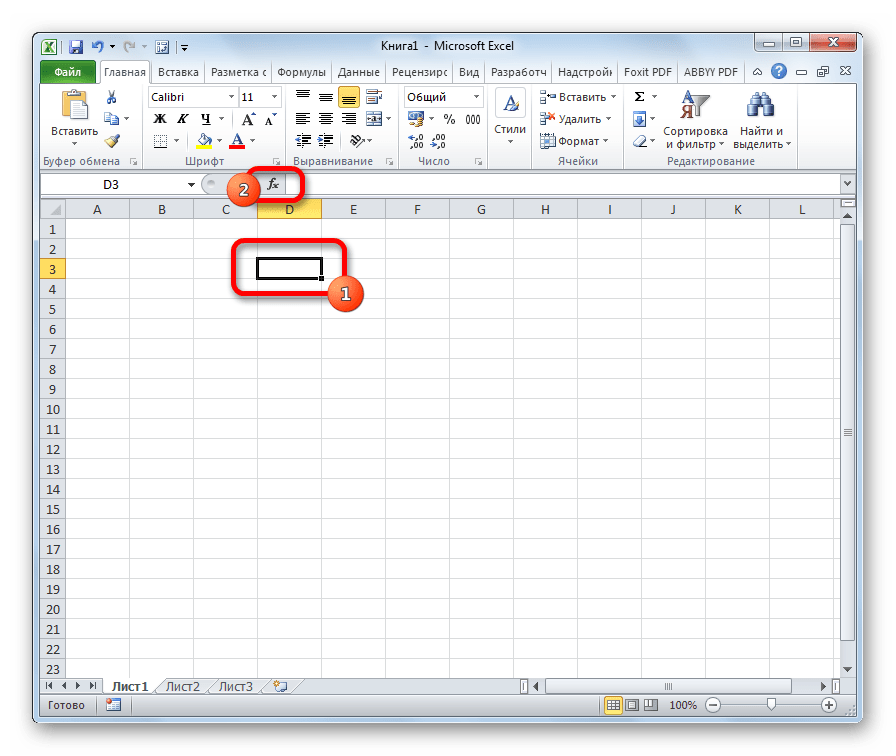
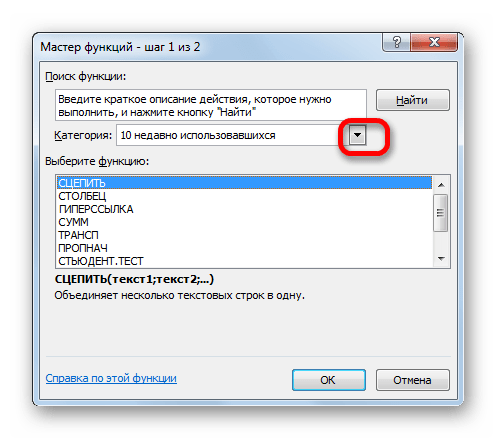
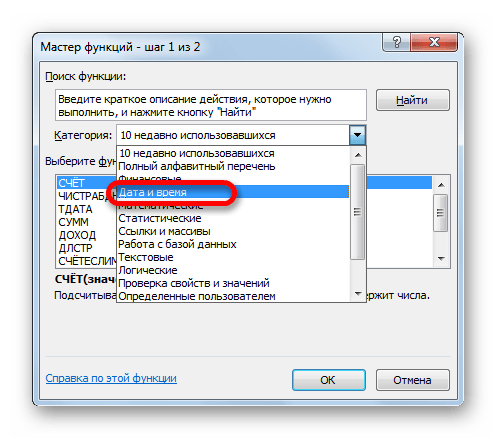
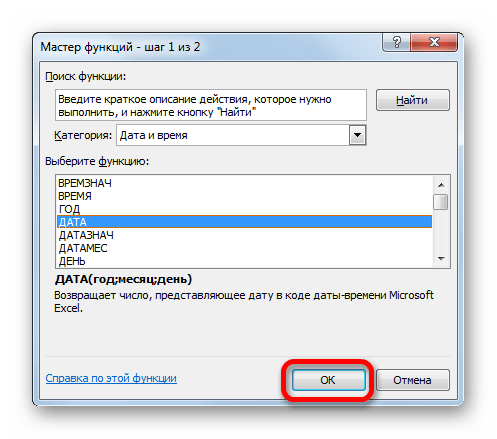
Крім того, Майстер функцій можна активувати, виділивши клітинку на аркуші та натиснувши комбінацію клавіш Shift+F3 . Існує ще можливість переходу у вкладку " Формули» , де на стрічці в групі налаштувань інструментів " бібліотека функцій» слід клацнути по кнопці " Вставити функцію» .
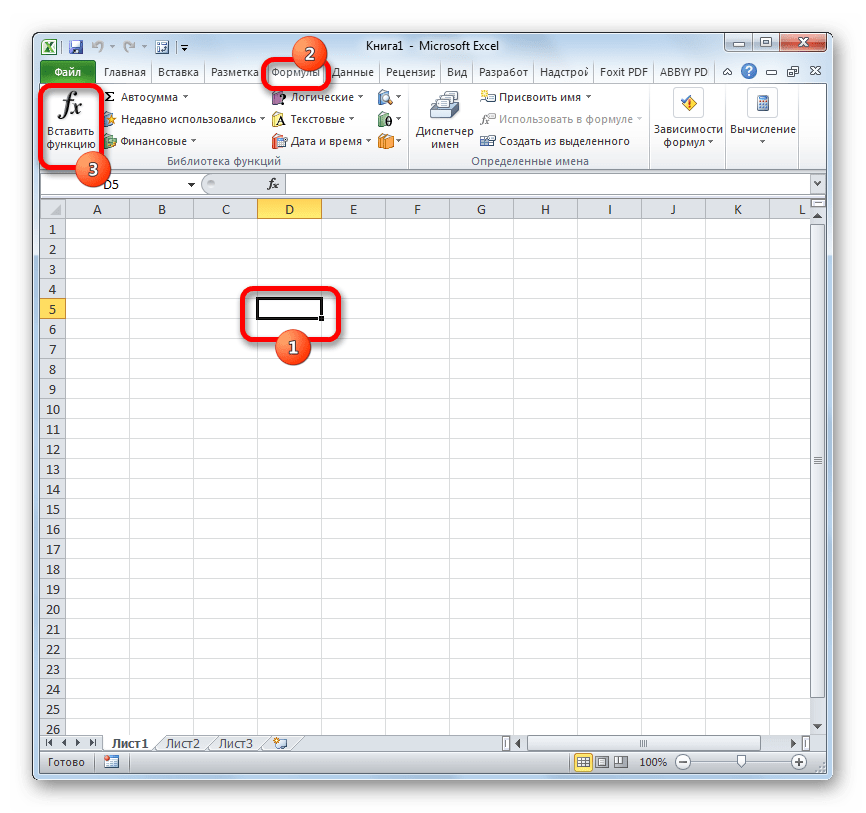
Є можливість переміщення до вікна аргументів конкретної формули з групи " Дата і час» без активації головного вікна майстра функцій. Для цього виконуємо переміщення у вкладку «Формули» . Клацаємо по кнопці " Дата і час» . Вона розміщена на стрічці в групі інструментів " бібліотека функцій» . Активується список доступних операторів в даній категорії. Вибираємо той, який потрібен для виконання поставленого завдання. Після цього відбувається переміщення у вікно аргументів.
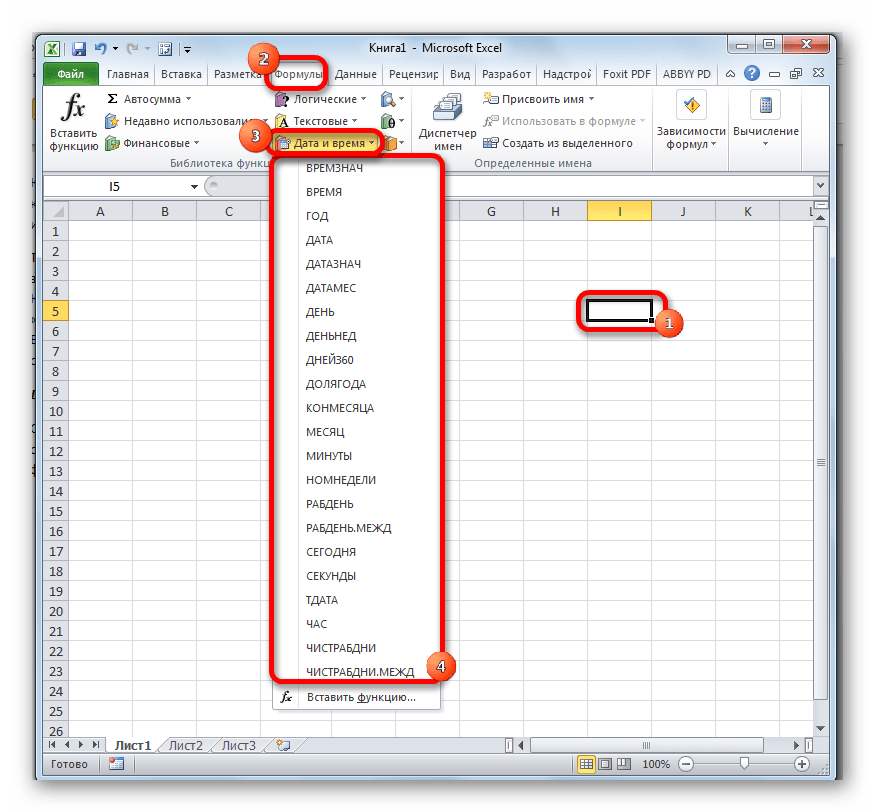
Урок: Майстер функцій в Excel
ДАТА
Однією з найпростіших, але разом з тим затребуваних функцій даної групи є оператор ДАТА . Він виводить задану дату в числовому вигляді в осередок, де розміщується сама формула.
Його аргументами є «рік» , »місяць" і »День" . Особливістю обробки даних є те, що функція працює тільки з тимчасовим відрізком не раніше 1900 року. Тому, якщо в якості аргументу в поле «рік» задати, наприклад, 1898 рік, то оператор виведе в осередок некоректне значення. Природно, що в якості аргументів »місяць" і «День» виступають числа відповідно від 1 до 12 і від 1 до 31. В якості аргументів можуть виступати і посилання на осередки, де містяться відповідні дані.
Для ручного введення формули використовується наступний синтаксис:
=ДАТА (Рік; Місяць; День)
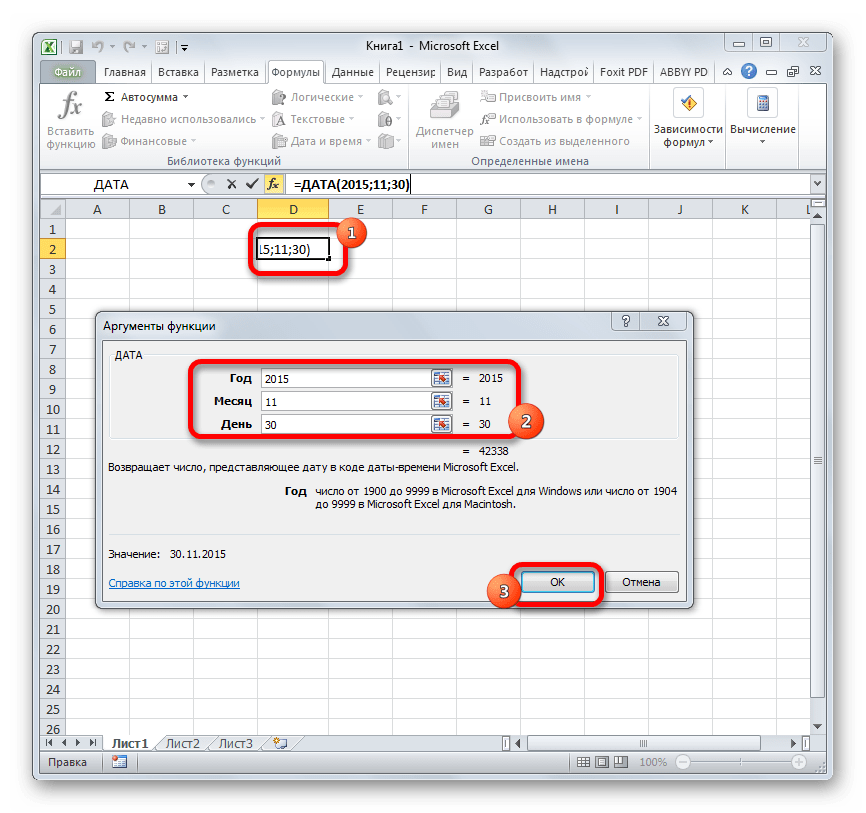
Близькі до цієї функції за значенням оператори рік , місяць і ДЕНЬ . Вони виводять в осередок значення відповідне своїй назві і мають єдиний однойменний аргумент.
РАЗНДАТ
Своєрідною унікальною функцією є оператор РАЗНДАТ . Він обчислює різницю між двома датами. Його особливість полягає в тому, що цього оператора немає в переліку формул майстри функцій , а значить, його значення завжди доводиться вводити не через графічний інтерфейс, а вручну, дотримуючись наступного синтаксису:
=РАЗНДАТ(нач_дата; кон_дата; одиниця)
З контексту зрозуміло, що в якості аргументів " Початкова дата» і " Кінцева дата» виступають дати, різницю між якими потрібно обчислити. А ось в якості аргументу " одиниця» виступає конкретна одиниця виміру цієї різниці:
- Рік (y);
- Місяць (m);
- День (d);
- Різниця в місяцях( YM);
- Різниця в днях без урахування років (YD);
- Різниця в днях без урахування місяців і років (MD).
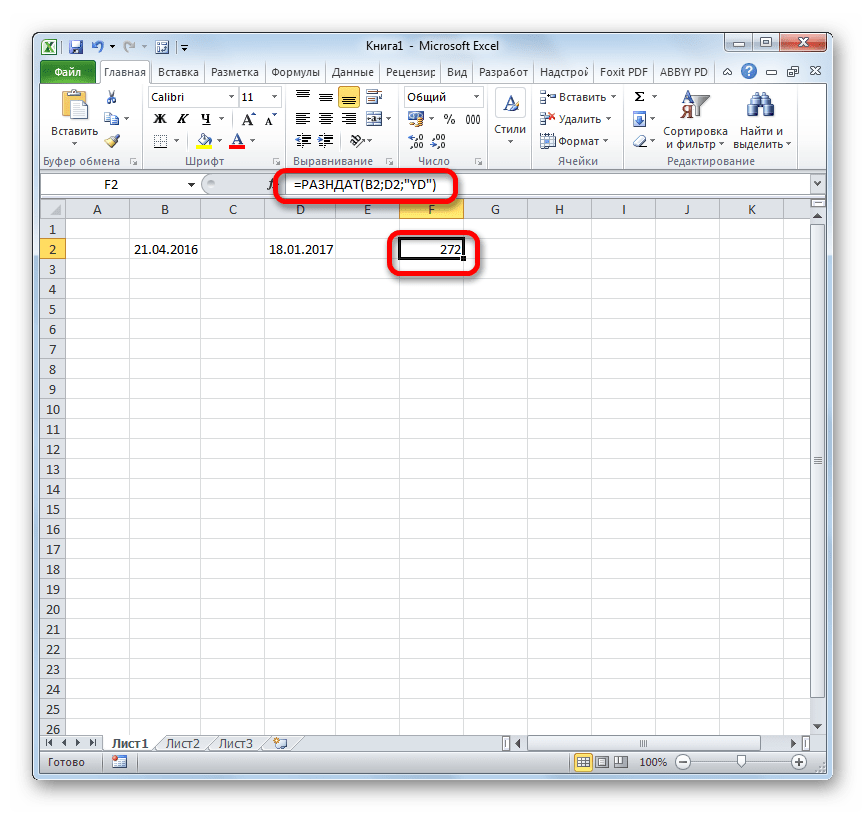
Урок: кількість днів між датами в Excel
ЧИСТРАБДНІ
На відміну від попереднього оператора, формула ЧИСТРАБДНІ представлена в списку майстри функцій . Її завданням є підрахунок кількості робочих днів між двома датами, які задані як аргументи. Крім того, є ще один аргумент – «Свята» . Цей аргумент є необов'язковим. Він вказує кількість святкових днів за досліджуваний період. Ці дні також віднімаються із загального розрахунку. Формула обчислює кількість усіх днів між двома датами, крім суботи, неділі та тих днів, які користувач визначає як святкові. В якості аргументів можуть виступати, як безпосередньо дати, так і посилання на осередки, в яких вони містяться.
Синтаксис виглядає таким чином:
=ЧИСТРАБДНІ(нач_дата; кон_дата; [свята])
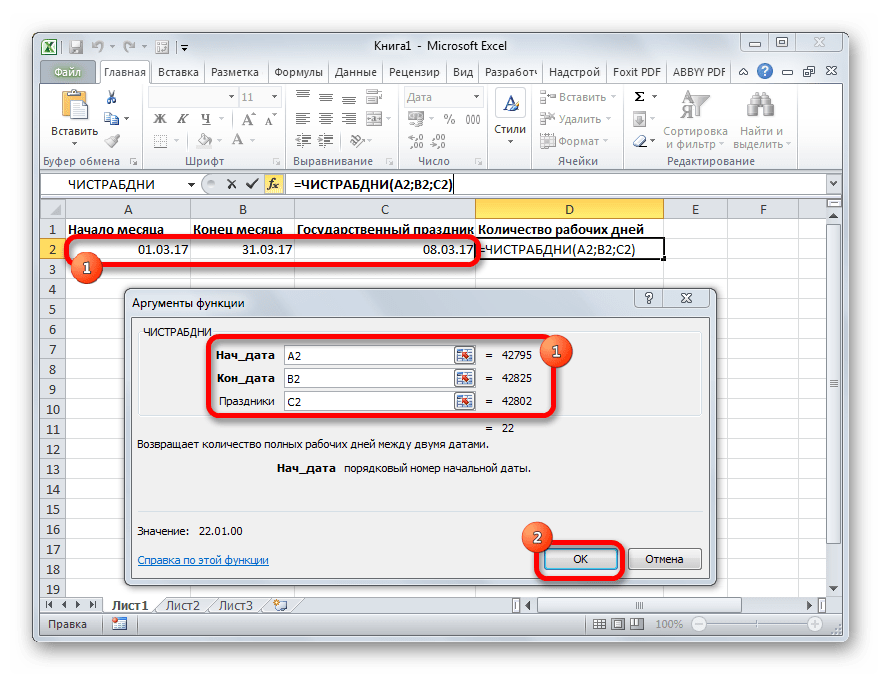
ТДАТА
Оператор ТДАТА цікавий тим, що не має аргументів. Він в осередок виводить поточну дату і час, встановлені на комп'ютері. Потрібно відзначити, що це значення не буде оновлюватися автоматично. Воно залишиться фіксованим на момент створення функції до моменту її перерахунку. Для перерахунку досить виділити осередок, що містить функцію, встановити курсор в рядку формул і клікнути на кнопку Enter на клавіатурі. Крім того, періодичний перерахунок документа можна включити в його налаштуваннях. Синтаксис ТДАТА такий:
=ТДАТА()
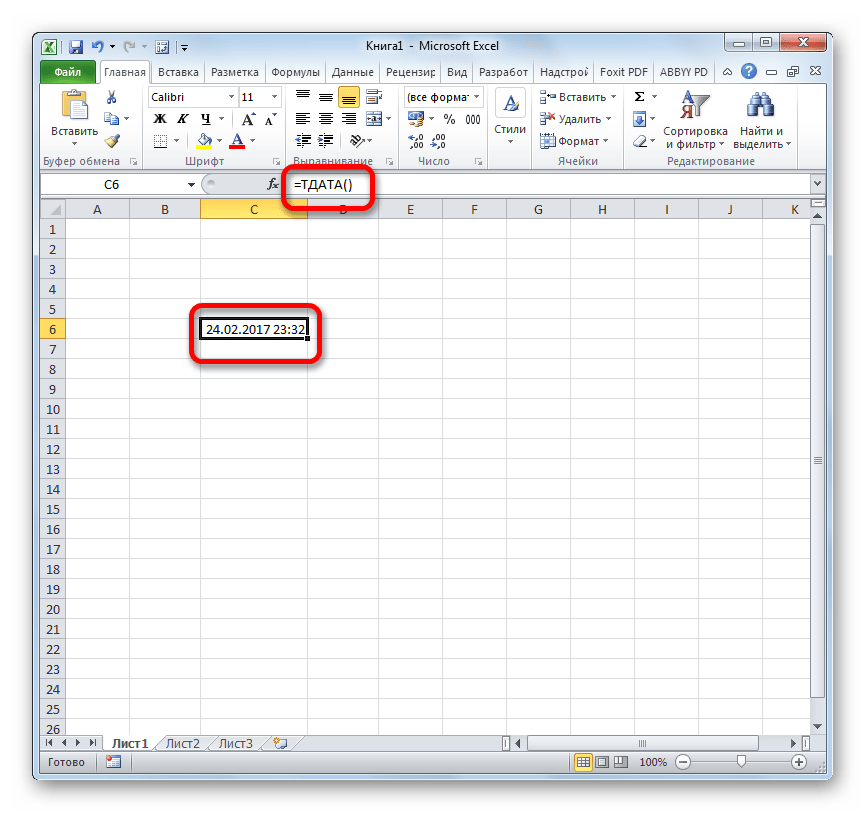
Сьогодні
Дуже схожий на попередню функцію за своїми можливостями оператор сьогодні . Він також не має аргументів. Але в комірку виводить не знімок дати і часу, а тільки одну поточну дату. Синтаксис також дуже простий:
=сьогодні()
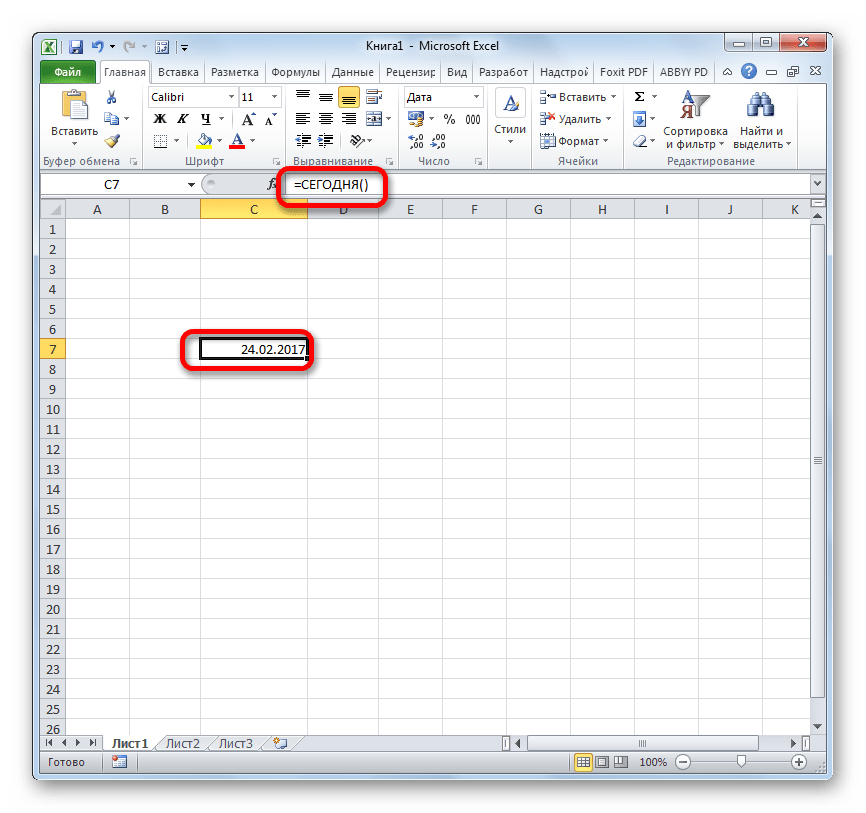
Ця функція, так само, як і попередня, для актуалізації вимагає перерахунку. Перерахунок виконується точно таким же чином.
Час
Основним завданням функції Час є висновок в задану комірку зазначеного за допомогою аргументів часу. Аргументами цієї функції є години, хвилини та секунди. Вони можуть бути задані, як у вигляді числових значень, так і у вигляді посилань, що вказують на осередки, в яких зберігаються ці значення. Ця функція дуже схожа на оператор ДАТА , тільки на відміну від нього виводить задані показники часу. Величина аргументу «годинник» може задаватися в діапазоні від 0 до 23, а аргументів хвилини і секунди – від 0 до 59. Синтаксис такий:
=час(Години;хвилини;секунди)
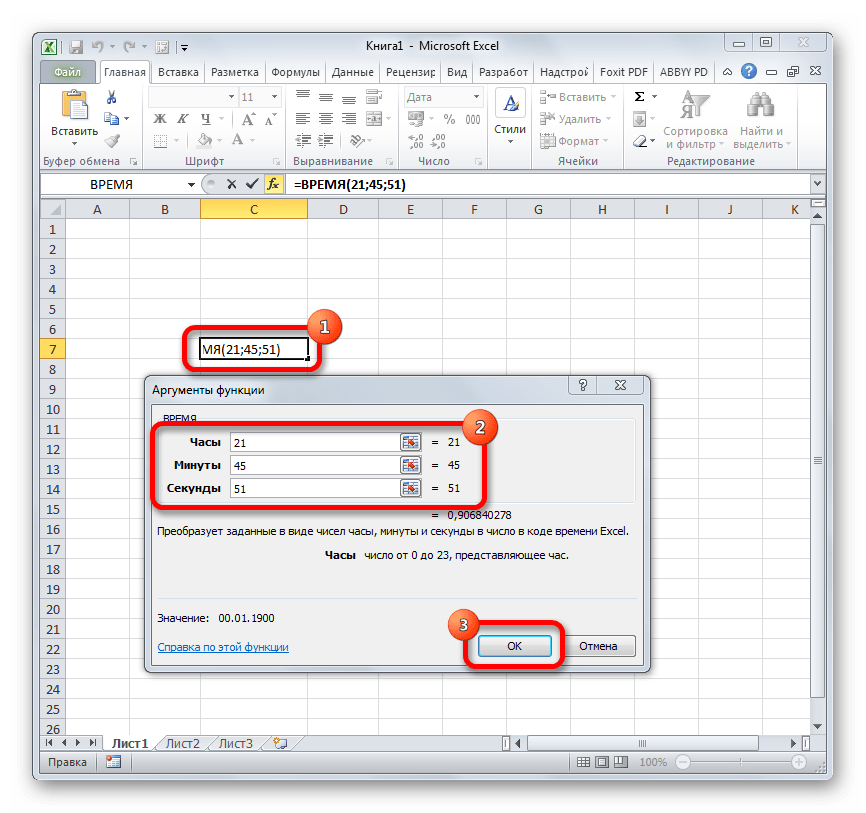
Крім того, близькими до цього оператора можна назвати окремі функції год , хвилини і секунди . Вони виводять на екран величину відповідного назвою показника часу, який задається єдиним однойменним аргументом.
Дата
Функція ДАТАЗНАЧ дуже специфічна. Вона призначена не для людей, а для програми. Її завданням є перетворення запису дати в звичайному вигляді в єдине Числове вираз, доступне для обчислень в Excel. Єдиним аргументом даної функції виступає дата як текст. Причому, як і у випадку з аргументом ДАТА , коректно обробляються тільки значення після 1900 року. Синтаксис має такий вигляд:
=ДАТАЗНАЧ (дата_как_текст)
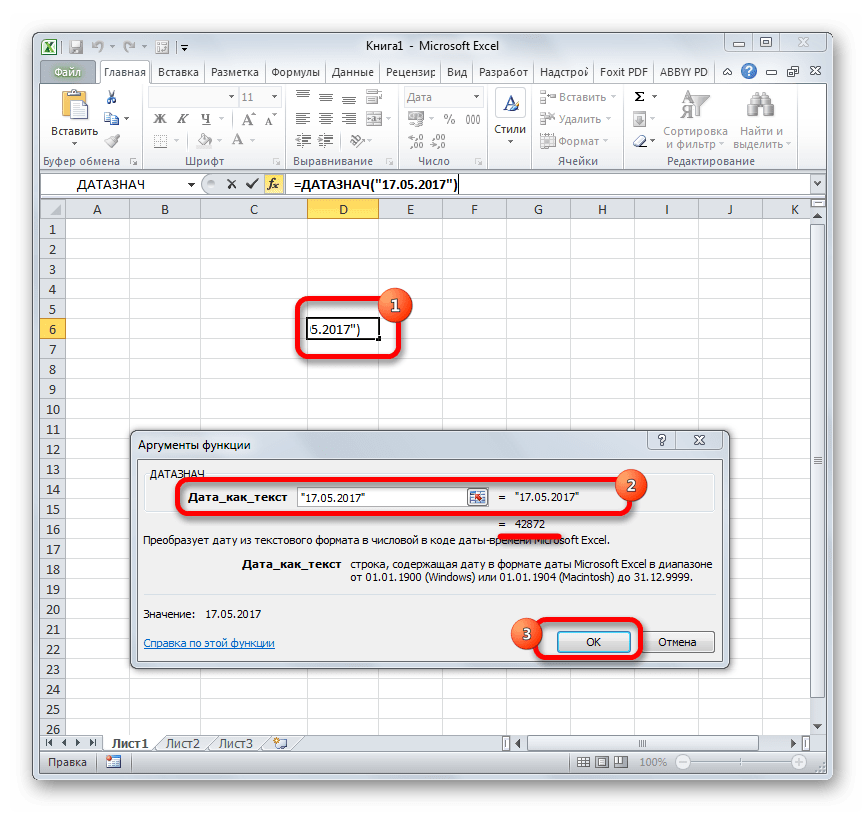
ДЕНЬНЕД
Завдання оператора ДЕНЬНЕД - виводити в зазначену комірку Значення дня тижня для заданої дати. Але формула виводить не текстову назву дня, а його порядковий номер. Причому точка відліку першого дня тижня задається в полі " Тип» . Так, якщо задати в цьому полі значення «1» , то першим днем тижня буде вважатися неділю, якщо «2» & 8212; понеділок і т.д. але це не обов'язковий аргумент, в разі, якщо поле не заповнене, то вважається, що відлік йде від неділі. Другим аргументом є власне дата в числовому форматі, порядковий номер дня якої потрібно встановити. Синтаксис виглядає так:
=ДЕНЬНЕД(Дата_в_числовом_форматі; [Тип])
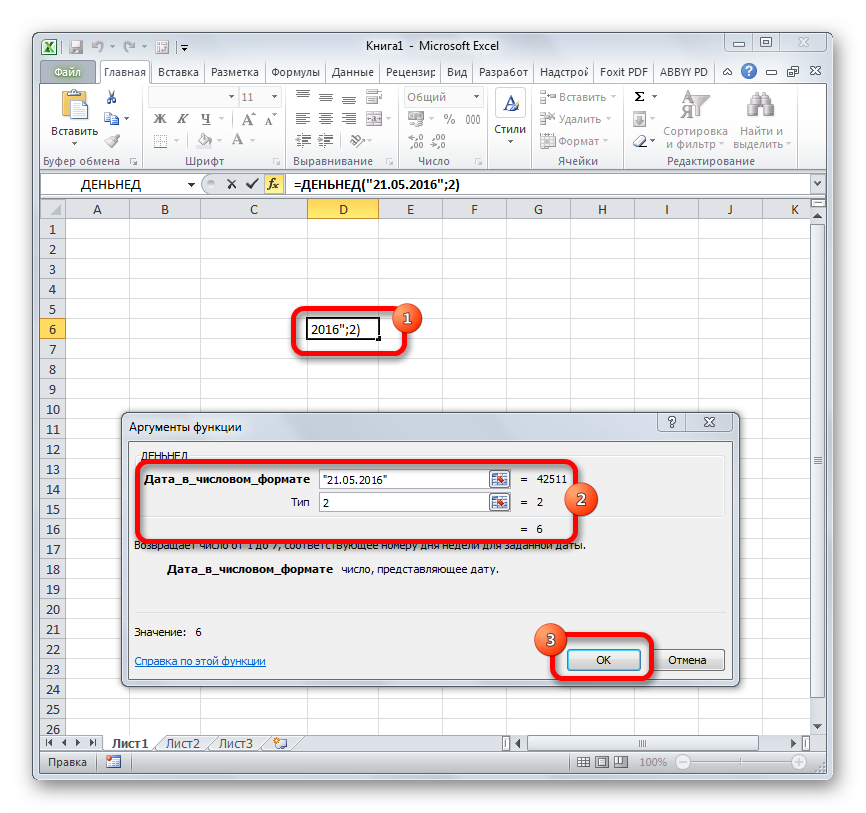
НОМНЕДЕЛІ
Призначенням оператора НОМНЕДЕЛІ є вказівка в заданій комірці номера тижня по вступній даті. Аргументами є власне дата і тип повертається значення. Якщо з першим аргументом все зрозуміло, то другий вимагає додаткового пояснення. Справа в тому, що в багатьох країнах Європи за стандартами ISO 8601 першим тижнем року вважається той тиждень, на який припадає перший четвер. Якщо ви хочете застосувати дану систему відліку, то в поле типу потрібно поставити цифру «2» . Якщо ж вам більше до душі звична система відліку, де першим тижнем року вважається та, на яку припадає 1 січня, то потрібно поставити цифру «1» або залишити поле незаповненим. Синтаксис у функції такий:
=НОМНЕДЕЛІ(дата; [тип])
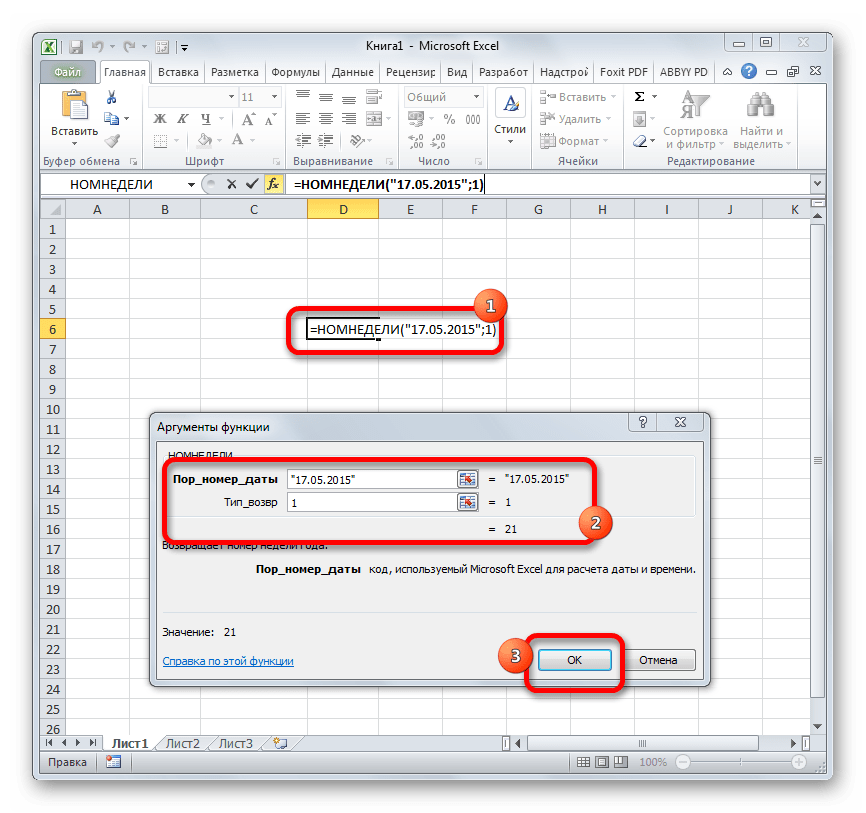
ДОЛЯГОДА
Оператор ДОЛЯГОДА виробляє частковий розрахунок відрізка року, укладеного між двома датами до всього року. Аргументами цієї функції є ці дві дати, які є межами періоду. Крім того, у даній функції є необов'язковий аргумент " Базис» . У ньому вказується спосіб обчислення дня. За замовчуванням, якщо ніяке значення не задано, береться американський спосіб розрахунку. У більшості випадків він якраз і підходить, так що найчастіше цей аргумент заповнювати взагалі не потрібно. Синтаксис приймає такий вигляд:
=ДОЛЯГОДА(нач_дата; кон_дата; [базис])
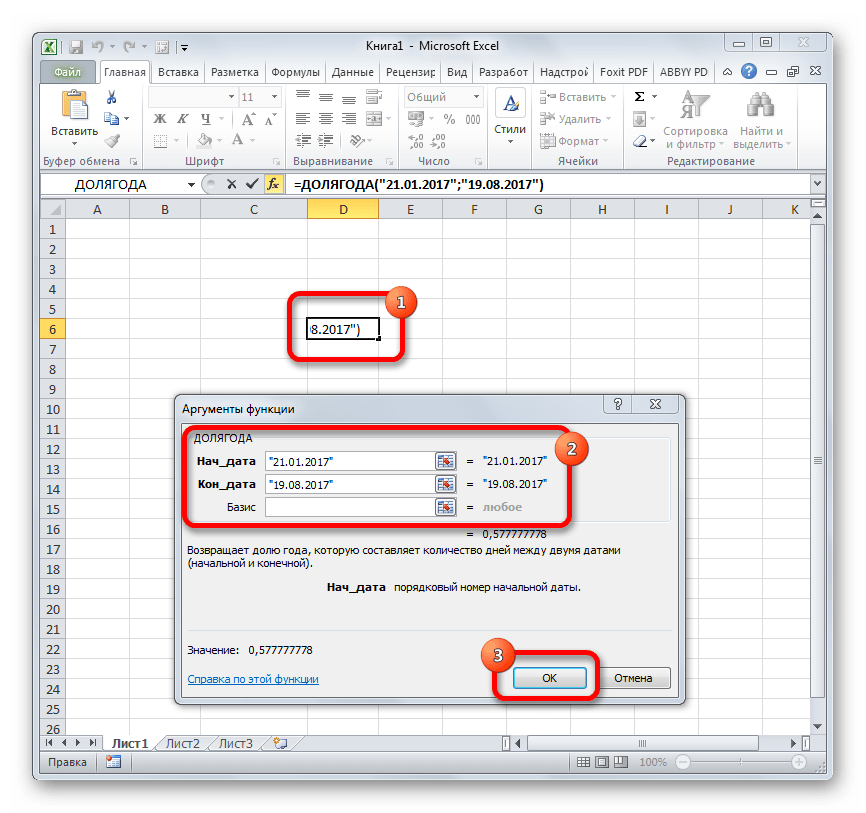
Ми пройшлися тільки по основним операторам, що складають групу функцій " Дата і час» в Екселі. Крім того, існує ще більше десятка інших операторів цієї ж групи. Як бачимо, навіть описані нами функції здатні значною мірою полегшити користувачам роботу зі значеннями таких форматів, як дата і час. Дані елементи дозволяють автоматизувати деякі розрахунки. Наприклад, по введенню поточної дати або часу в зазначену клітинку. Без оволодіння управлінням даними функціями не можна говорити про хороше знання програми Excel.